华硕笔记本U盘重装系统按哪个键?最近很多小伙伴询问小编关于华硕笔记本U盘重装系统的相关问题,U盘重装不但安全而且方便快捷,但是有的小伙伴经常忘记华硕笔记本U盘重装系统按哪个键,那么接下来一起详细看看华硕笔记本电脑U盘重装步骤吧!
工具/原料:
系统版本:windows 10
品牌型号:联想小新Air 13 Pro
软件版本:下载火(xiazaihuo.com)一键重装系统工具 8g的U盘
方法/步骤:
1、打开网页搜索引擎搜索“下载火(xiazaihuo.com)系统官网”到官网内下载下载火(xiazaihuo.com)PE软件。

2、关闭杀毒软件,打开下载火(xiazaihuo.com)PE进入主界面,选择“制作U盘”下一步。
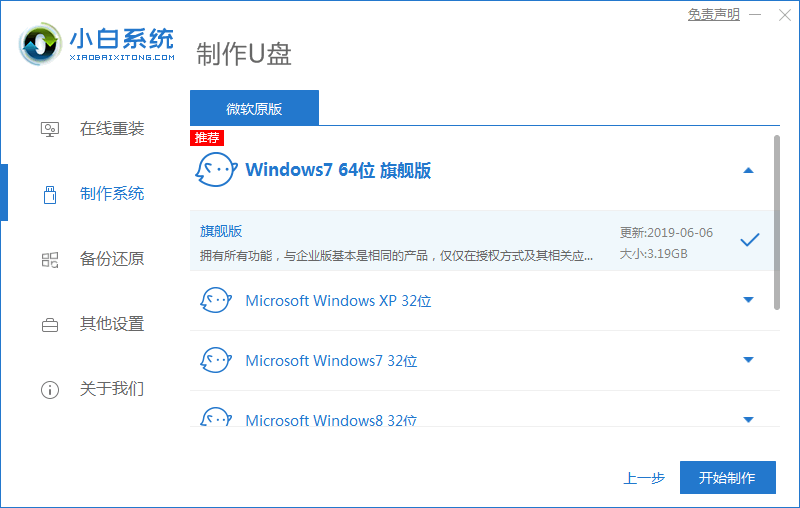
3、将界面切换到“制作U盘”窗口,下载火(xiazaihuo.com)PE会自动识别U盘,单击“开始制作”。
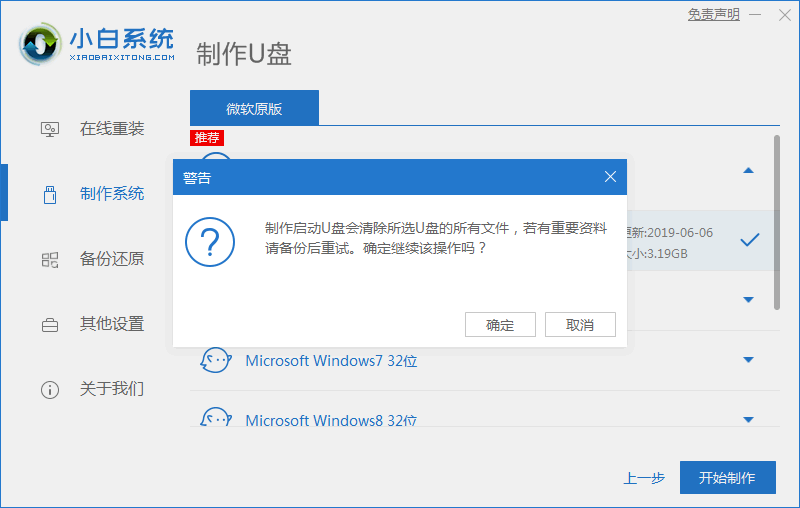
4、进入系统选择界面,选择需要重装的Windows10系统,点击“开始制作”。

5、等待启动u盘制作完成后,拔掉u盘即可。

6、u盘插入需要重装的电脑,并重启电脑快速断续的按启动热键,一般来说华硕笔记本按“Esc”,台式电脑按“F8”,组装机主板按“F8”,都可以逐一尝试,一般开机后屏幕下方有几行英文,可以看到启动热键提示。

装机助理怎么用u盘重装系统
很多网友在网上看到有装机助理这款重装系统软件,看到装机助理介绍是可以u盘重装系统的,因此想了解装机助理怎么用u盘重装系统.下面小编就给大家分享下装机助理用u盘重装系统教程.
7、进入快速启动界面,选择带USB开头的u盘启动项回车键进入。

8、进入下载火(xiazaihuo.com)PE选择界面,这里我们选择“启动win10x64PE(2G以上内存)”回车键进入。

9、进入下载火(xiazaihuo.com)PE界面,自动弹出下载火(xiazaihuo.com)PE装机窗口这里选择需要重装的系统版本安装。

10、目标分区选择“C盘”,然后点击“开始安装”。
11、等待系统安装完成后,按照提示拔掉u盘重启电脑即可。
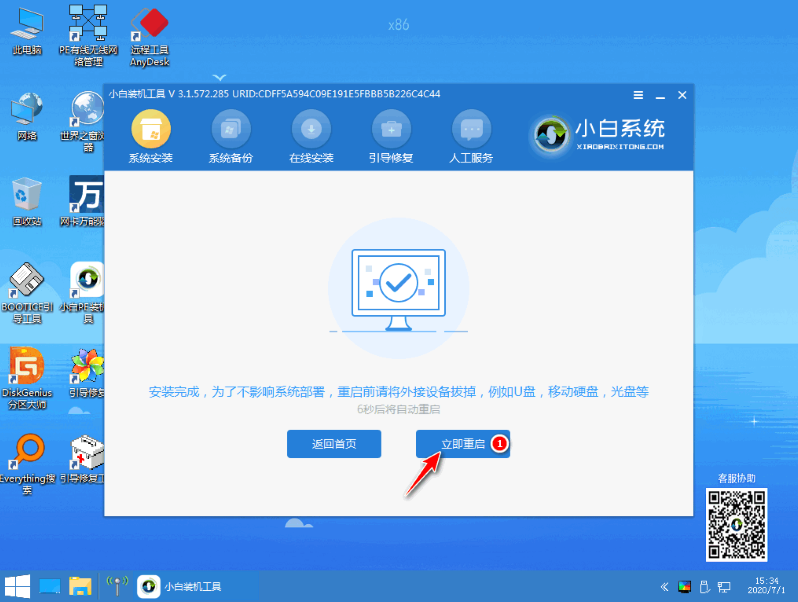
12、重启电脑并且插上U盘,开机快速按 F12,在引导菜单中选择 U 盘,进入pe系统继续安装。
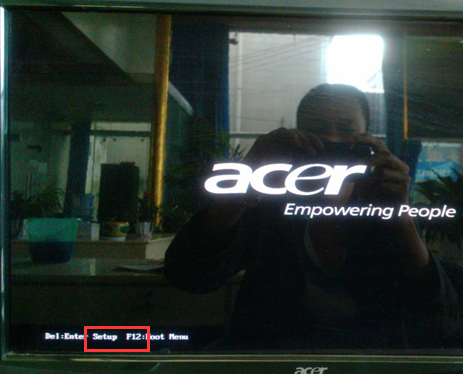
13、安装完成后点击立即重启。就能看到我们的系统以及安装好啦!

总结:那么以上就是华硕笔记本U盘重装系统按哪个键的全部内容,更多重装电脑知识欢迎关注下载火(xiazaihuo.com)系统官网!
以上就是电脑技术教程《华硕笔记本U盘重装系统按哪个键》的全部内容,由下载火资源网整理发布,关注我们每日分享Win12、win11、win10、win7、Win XP等系统使用技巧!电脑系统能装在u盘上吗
有网友习惯使用某个windows系统,当需要出差到外地又不方面携带电脑的时候,不知道电脑系统能装在u盘上吗?这样就可以随插随用.答案是可以的,下面小编就跟大家讲下电脑系统装到u盘的方法.


